The mentioned functionalities may be restricted depending on the purchased software license.
开始使用公共显示器
SmartgridX 的 公共显示工具 旨在为安装生成完全可定制的可视化效果。无论您需要内部分析仪表板还是快速、可访问的视觉显示,公共显示器都提供灵活的、可自定义的和用户友好的配置选项。
本指南提供公共显示器的快速入门概述,涵盖主要组件及其有效使用。每个组件的详细信息可在其相应的文档页面上找到。
⚠️ 此功能当前正在积极开发中 - 新功能和选项将不断添加。如有建议或功能请求,请联系支持团队。
概述
公共显示系统 使用户能够为其安装创建自定义可视化,完全控制显示布局和内容。
工作流程摘要
在 SmartgridX 中设置公共显示的 三步流程:
💡 专业提示: 您可以在没有物理硬件的情况下创建和测试模板 - 只需跳过第 1 步以在部署之前预览设计。
逐步设置
1. 公共显示控制器
📖 有关详细控制器信息,请访问 公共显示控制器 文档页面。
本节涵盖 申请及管理 您的公共显示控制器硬件。
🚀 快速启动选项: 想要在没有硬件的情况下探索公共显示?跳转到 步骤 2:模板创建 以设计和预览模板。您可以在之后申请控制器!
⚠️ 注意: 如果没有申请控制器,您仍然可以创建和配置模板以预览最终结果,但公共显示不会在物理硬件上显示。
导航到控制器管理

- 导航到公共显示: 点击侧边栏中的 '公共显示' 部分
- 访问控制器部分: 在概述页面上,定位并点击 公共显示控制器 按钮(在上面的截图中突出显示)
控制器概述表

控制器表显示:
- 📋 概述 您所有注册的控制器
- ➕ 申请新控制器 按钮(右上角)
- ✏️ 现有控制器的管理选项
申请您的控制器

申请步骤:
- 点击 绿色的 "申请控制器" 按钮
- 输入序列号(在控制器的标签上)
- 输入验证码(在控制器的标签上)
🔐 安全保存您的控制器凭据! 将序列号和验证码存储在安全的文件中(Excel、文本文件等)。我们的支持团队因安全原因无法提供验证码。
成功申请的控制器

✅ 成功! 您的控制器现在出现在表中,选项包括:
- 📝 编辑 控制器名称
- 🔓 如果需要,取消申请
2. 公共显示模板
📖 有关全面模板创建指导,请访问 公共显示模板 文档页面。
在此步骤中,您将 设计安装的视觉布局。模板作为可重用的蓝图,定义您的公共显示将如何构建和显示。
📝 开始说明: 本节提供必要的模板创建步骤。有关高级自定义选项和详细配置,请参考完整模板文档。
访问模板管理器

导航步骤:
- 转到侧边栏中的 '公共显示'
- 点击概述页面上的 '公共显示模板' 按钮
模板管理界面

模板表提供:
- 📋 您所有模板的概述
- ➕ 添加新模板
- ✏️ 编辑现有模板
- 🗑️ 删除模板
模板标题配置

标题设置包括:
- 📝 模板标题 - 为您的公共显示取名
- 📐 边距设置 - 定义内容周围的间距
- 💾 保存按钮 - 位于右上角
块布局系统

使��用块:
- ➕ 添加块 使用右上角按钮
- 🎯 通过拖放定位块
- 📏 拖动右下角手柄调整块大小
📐 网格系统细节:
- 网格大小: 100×100(基于百分比)
- 示例布局:
- 两个块宽度为50% × 高度为100% = 并排布局
- 一个块宽度为100% × 高度为100% = 完全覆盖
🎛️ 精确控制:
- 使用 右侧面板 获取精确定位值
- 适合 微调 块放置
块配置

配置工作流程:
- 选择一个块 以查看其选项
- 从下拉菜单中选择块类型(最重要的设置)
- 在底部面板中配置块特定的 设置
📚 了解更多: 有关不同块类型的详细信息,请访问 公共显示模板 文档。
示例模板配置

此示例展示了 完整的模板设置,标记块显示其各自的配置和用途。
💾 保存您的模板:
- 当您对设计满意时,点击 保存按钮(右上角)
- 您的模板将可用于配置中
模板概述
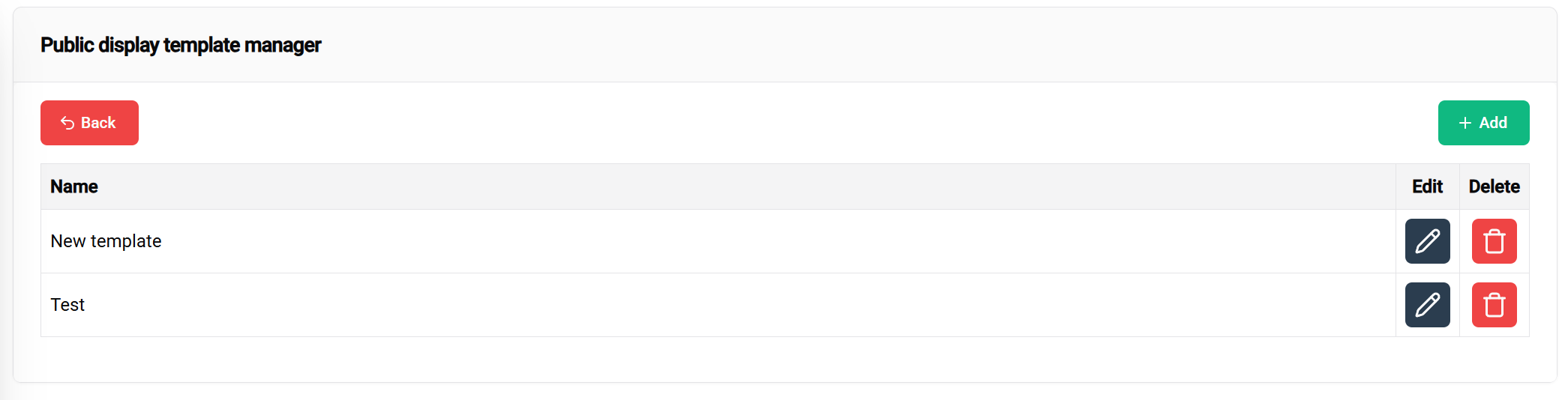
✅ 模板创建成功! 您的新模板现在出现在管理表中,准备进行:
- ✏️ 进一步编辑
- 🗑️ 如果需要,删除
- ⚙️ 在下一步中进行配置
3. 公共显示配置
📖 有关详细配置选项,请访问 公共显示配置 文档页面。
在这个 最后一步,您将把模板应用于特定的安装,并可选择将其链接到您已声明的控制器。
🎯 完成后的结果:
- 与控制器一起: 在物理显示设备上查看您的公共显示
- 不使用控制器: 预览部署后公共显示的外观
🧪 测试优势: 您可以在将模板和配置链接到控制器之前进行准备和测试,确保在部署之前一切正常工作。
访问配置

导航步骤:
- 转到您的 安装概述页面
- 从列表中 选择一个安装 或控制器
- 从弹出菜单中选择 '公共显示'
配置管理

配置�表显示:
- 📋 所有现有的配置 供所选安装使用
- ➕ 添加新配置 按钮(左上角)
创建新配置

配置设置:
- 从下拉菜单中 选择模板
- 选择您 之前创建的模板
- 查看可用区块 及其可编辑属性
区块特定配置

配置选项:
- 并非所有区块 目前可配置。随着开发的进行,这将会改变。
- 来自模板的预填充内容 可以直接使用或进行自定义
- 用安装特定内容覆盖默认设置
💡 提示: 模板中的标准图像提供了基本线条 - 仅自定义需要特定于安装的内容。
💾 准备好时使用右上角的保存按钮保存您的配置。
配置操作

已保存配置的可用操作:
- 🎛️ 声明控制器 - 链接到硬件设备
- 👁️ 查看 - 预览最终结果
- ✏️ 编辑 - 修改配置设置
- 🗑️ 删除 - 移除配置
预览您的公共显示

预览功能:
- 公共显示在控制器上的实时可视化
- 响应式测试 - 调整您的浏览器窗口大小以查看布局如何适应不同的屏幕尺寸
- 在控制器部署前进行最终验证
链接到控制器

最终部署步骤:
- 返回配置表
- 点击 '声明控制器' 以链接您的配置
- 通过连接物理控制器完成设置
🎉 成功! 一旦一切配置完成、已链接,并且控制器已连接,您的自定义公共显示将显示在屏幕上。
🎉 结论
恭喜! 您已经在 SmartgridX 中成功设置了完整的公共显示系统。
您已完成的工作
✅ 控制器管理 - 声明并注册了您的公共显示硬件
✅ 模板设计 - 创建了可重用的视觉布局
✅ 配置设置 - 将您的模板应用于特定的安装
✅ 系统集成 - 连接所有组件以进行实时显示
接下来的步骤
🖥️ 显示准备就绪: 您的公共显示控制器现在可以在任何连接的屏幕上展示您的自定义可视化
📚 扩展您的知识: 有关高级功能和详细自定义选�项,请探索每个组件的全面文档页面
💬 需要帮助吗? 我们的支持团队随时为您的问题、功能请求或故障排除提供帮助
📚 相关文档
接下来的步骤
成功声明您的控制器后:
🚀 准备创作更多? 您现在可以设计更多模板和配置,以适应不同的安装和用例!